ASP.NET Core Blazor-basierte progressive Web-Apps (PWAs)
Hinweis
Dies ist nicht die neueste Version dieses Artikels. Informationen zum aktuellen Release finden Sie in der .NET 8-Version dieses Artikels.
Warnung
Diese Version von ASP.NET Core wird nicht mehr unterstützt. Weitere Informationen finden Sie in der Supportrichtlinie für .NET und .NET Core. Informationen zum aktuellen Release finden Sie in der .NET 8-Version dieses Artikels.
Wichtig
Diese Informationen beziehen sich auf ein Vorabversionsprodukt, das vor der kommerziellen Freigabe möglicherweise noch wesentlichen Änderungen unterliegt. Microsoft gibt keine Garantie, weder ausdrücklich noch impliziert, hinsichtlich der hier bereitgestellten Informationen.
Informationen zum aktuellen Release finden Sie in der .NET 8-Version dieses Artikels.
Eine Blazor-basierte progressive Web-App (PWA) ist eine Single-Page-Webanwendung (SPA), die mithilfe moderner Browser-APIs und -Funktionen das gleiche Verhalten wie eine Desktop-App aufweist.
Blazor WebAssembly ist eine auf Standards basierende clientseitige Web-App-Plattform, die beliebige Browser-APIs einschließlich der PWA-APIs verwenden kann, die für die folgenden Funktionen erforderlich sind:
- Die Fähigkeit, unabhängig von der Netzwerkgeschwindigkeit, mit sofortigem Laden offline zu arbeiten
- Ausführung in einem eigenen App-Fenster, nicht nur in einem Browserfenster
- Starten über das Startmenü, das Dock oder den Startbildschirm des Hostbetriebssystems
- Empfangen von Pushbenachrichtigungen von einem Back-End-Server, auch wenn der Benutzer die App nicht verwendet
- Automatische Updates im Hintergrund
Solche Apps werden aus folgenden Gründen mit dem Wort progressiv beschrieben:
- Möglicherweise entdeckt ein Benutzer die App wie jede andere SPA zunächst im Webbrowser.
- Später installiert der Benutzer sie auf seinem Betriebssystem und aktiviert die Pushbenachrichtigungen.
Erstellen eines neuen Projekts aus der PWA-Vorlage
Aktivieren Sie das Kontrollkästchen Progressive Web-App beim Erstellen einer neuen Blazor WebAssembly-App.
Die PWA kann optional für eine App konfiguriert werden, die über die Blazor WebAssembly-Projektvorlage ASP.NET Core, gehostet erstellt wurde. Das PWA-Szenario ist unabhängig vom Hostmodell.
Konvertieren einer vorhandenen Blazor WebAssembly-App in eine PWA
In diesem Abschnitt finden Sie einen Leitfaden zum Konvertieren einer vorhandenen Blazor WebAssembly-App in eine PWA.
In der Projektdatei der App:
Fügen Sie
PropertyGroupdie folgendeServiceWorkerAssetsManifest-Eigenschaft hinzu:... <ServiceWorkerAssetsManifest>service-worker-assets.js</ServiceWorkerAssetsManifest> </PropertyGroup>Fügen Sie
ItemGroupdas folgendeServiceWorker-Element hinzu:<ItemGroup> <ServiceWorker Include="wwwroot\service-worker.js" PublishedContent="wwwroot\service-worker.published.js" /> </ItemGroup>
Verwenden Sie einen der folgenden Ansätze, um statische Objekte abzurufen:
Erstellen Sie ein eigenständiges, neues PWA-Projekt. Verwenden Sie dazu den
dotnet new-Befehl in einer Befehlsshell:dotnet new blazorwasm -o MyBlazorPwa --pwaIm vorherigen Befehl erstellt die
-o|--output-Option einen neuen Ordner für die App namensMyBlazorPwa.Wenn Sie keine App für das aktuelle Release konvertieren, übergeben Sie die
-f|--framework-Option. Im folgenden Beispiel wird die App für ASP.NET Core 5.0 erstellt:dotnet new blazorwasm -o MyBlazorPwa --pwa -f net5.0
Navigieren Sie zum GitHub-Repository für ASP.NET Core unter der folgenden URL, die zur Verweisquelle und den Ressourcen für den
main-Branch führt. Wählen Sie das Release, mit dem Sie arbeiten, aus der Dropdownliste Switch branches or tags (Branches oder Tags wechseln) aus, das für Ihre App gilt.Blazor WebAssembly-Projektvorlage,
wwwroot-Ordner (dotnet/aspnetcore-GitHub-Repository,main-Branch)Hinweis
Dokumentationslinks zur .NET-Referenzquelle laden in der Regel den Standardbranch des Repositorys, der die aktuelle Entwicklung für das nächste Release von .NET darstellt. Um ein Tag für ein bestimmtes Release auszuwählen, wählen Sie diesen mit der Dropdownliste Switch branches or tags (Branches oder Tags wechseln) aus. Weitere Informationen finden Sie unter How to select a version tag of ASP.NET Core source code (dotnet/AspNetCore.Docs #26205) (Auswählen eines Versionstags von ASP.NET Core-Quellcode (dotnet/AspNetCore.Docs #26205)).
Kopieren Sie aus dem
wwwroot-Quellordner entweder in der App, die Sie erstellt haben, oder über die Verweisressourcen im GitHub-Repositorydotnet/aspnetcoredie folgenden Dateien in denwwwroot-Ordner der App:icon-192.pngicon-512.pngmanifest.webmanifestservice-worker.jsservice-worker.published.js
Führen Sie in der wwwroot/index.html-Datei der App die folgenden Schritte aus:
Fügen Sie
<link>-Elemente für das Manifest und das App-Symbol hinzu:<link href="manifest.webmanifest" rel="manifest" /> <link rel="apple-touch-icon" sizes="512x512" href="icon-512.png" /> <link rel="apple-touch-icon" sizes="192x192" href="icon-192.png" />
Navigieren Sie zum GitHub-Repository für ASP.NET Core unter der folgenden URL, die zur Verweisquelle und den Ressourcen für den
release/7.0-Branch führt. Wenn Sie eine höhere Version von ASP.NET Core als 7.0 verwenden, ändern Sie den Selektor für die Dokumentversion, um den aktualisierten Leitfaden für diesen Abschnitt anzuzeigen. Wählen Sie das Release, mit dem Sie arbeiten, aus der Dropdownliste Switch branches or tags (Branches oder Tags wechseln) aus, das für Ihre App gilt.Hinweis
Dokumentationslinks zur .NET-Referenzquelle laden in der Regel den Standardbranch des Repositorys, der die aktuelle Entwicklung für das nächste Release von .NET darstellt. Um ein Tag für ein bestimmtes Release auszuwählen, wählen Sie diesen mit der Dropdownliste Switch branches or tags (Branches oder Tags wechseln) aus. Weitere Informationen finden Sie unter How to select a version tag of ASP.NET Core source code (dotnet/AspNetCore.Docs #26205) (Auswählen eines Versionstags von ASP.NET Core-Quellcode (dotnet/AspNetCore.Docs #26205)).
Kopieren Sie aus dem
wwwroot-Quellordner entweder in der App, die Sie erstellt haben, oder über die Verweisressourcen im GitHub-Repositorydotnet/aspnetcoredie folgenden Dateien in denwwwroot-Ordner der App:favicon.pngicon-512.pngmanifest.jsonservice-worker.jsservice-worker.published.js
Führen Sie in der wwwroot/index.html-Datei der App die folgenden Schritte aus:
Fügen Sie
<link>-Elemente für das Manifest und das App-Symbol hinzu:<link href="manifest.json" rel="manifest" /> <link rel="apple-touch-icon" sizes="512x512" href="icon-512.png" />
Fügen Sie das folgende
<script>-Tag innerhalb des schließenden</body>-Tags unmittelbar nach demblazor.webassembly.js-Skripttag hinzu:... <script>navigator.serviceWorker.register('service-worker.js');</script> </body>
Installation und App-Manifest
Wenn Benutzende eine App aufrufen, die mithilfe der PWA-Vorlage erstellt wurde, können sie die App im Startmenü, Dock oder Startbildschirm des Betriebssystems installieren. Die Darstellung dieser Option hängt vom Browser des Benutzers ab. Bei Verwendung eines Chromium-basierten Desktopbrowsers wie Microsoft Edge oder Chrome wird die Schaltfläche Hinzufügen in der URL-Leiste angezeigt. Wenn der Benutzer auf Hinzufügen klickt, wird ein Dialogfeld zum Bestätigen angezeigt:
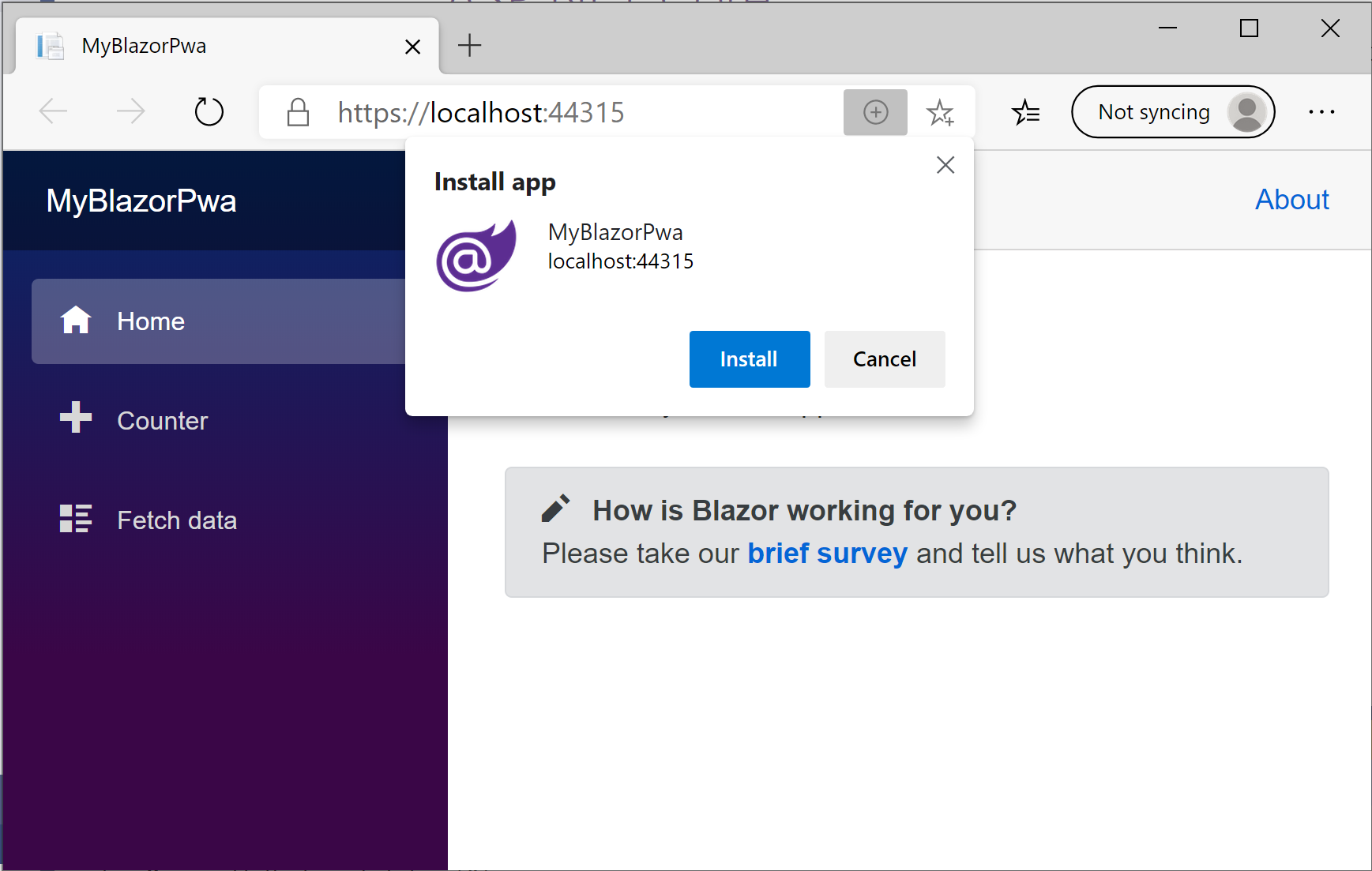
Unter iOS können Besucher die PWA mithilfe der Schaltfläche Teilen von Safari und der zugehörigen Option Zum Home-Bildschirm installieren. In Chrome für Android sollten Benutzer auf die Schaltfläche Menü in der oberen rechten Ecke tippen und dann Zum Home-Bildschirm hinzufügen auswählen.
Nach der Installation wird die App in einem eigenen Fenster ohne Adressleiste angezeigt:
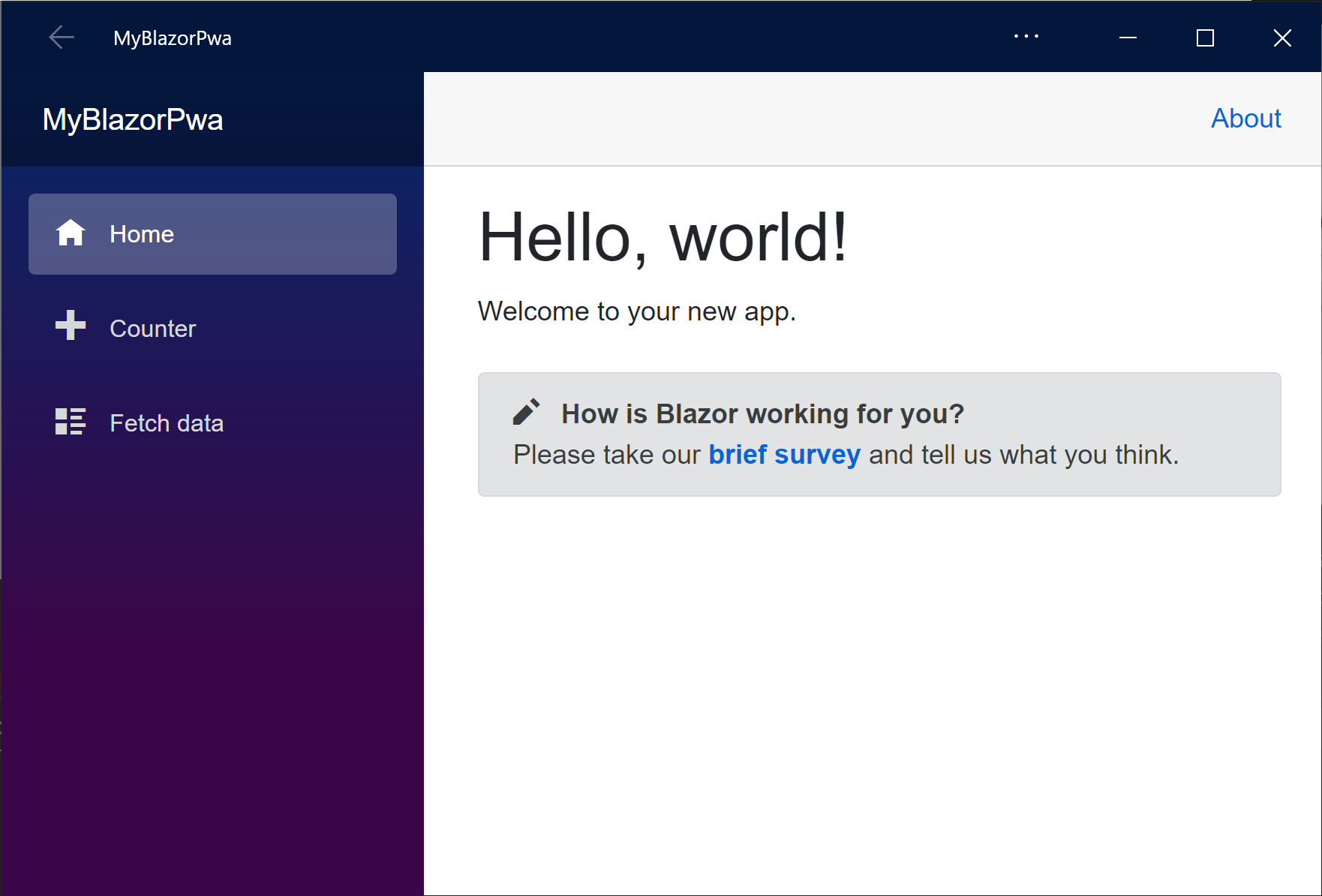
Informationen zum Anpassen des Titels, des Farbschemas, des Symbols oder anderer Details des Fensters finden Sie in der Datei manifest.json im Verzeichnis wwwroot des Projekts. Das Schema dieser Datei wird durch Webstandards definiert. Weitere Informationen finden Sie unter MDN Web Docs: Web-App-Manifest.
Offlineunterstützung
Apps, die mit der PWA-Vorlagenoption erstellt wurden, können offline ausgeführt werden. Ein Benutzer muss die App zuerst online aufrufen. Der Browser lädt die erforderlichen Ressourcen für die Offlineausführung automatisch herunter und zwischenspeichert diese.
Wichtig
Die Entwicklungsunterstützung würde den üblichen Entwicklungszyklus beeinträchtigen, der das Vornehmen von Änderungen und Testen dieser umfasst. Daher ist die Offlineunterstützung nur für veröffentlichte Apps aktiviert.
Warnung
Wenn Sie eine offlinefähige PWA verteilen möchten, müssen Sie einige wichtige Warnungen und Einschränkungen berücksichtigen. Diese Szenarios gelten allgemein für Offline-PWAs und sind nicht auf Blazor beschränkt. Sie müssen diese Einschränkungen lesen und verstehen, bevor Sie Vermutungen über die Funktionsweise Ihrer offlinefähigen App anstellen.
So erfahren Sie, wie die Offlineunterstützung funktioniert:
Veröffentlichen Sie die App. Weitere Informationen finden Sie unter Hosten und Bereitstellen von Blazor in ASP.NET Core.
Stellen Sie die App auf einem Server bereit, der HTTPS unterstützt, und greifen Sie auf die App über ihre sichere HTTPS-Adresse in einem Browser zu.
Öffnen Sie die Entwicklertools des Browsers, und überprüfen Sie, ob ein Service Worker für den Host auf der Registerkarte Anwendung registriert ist:
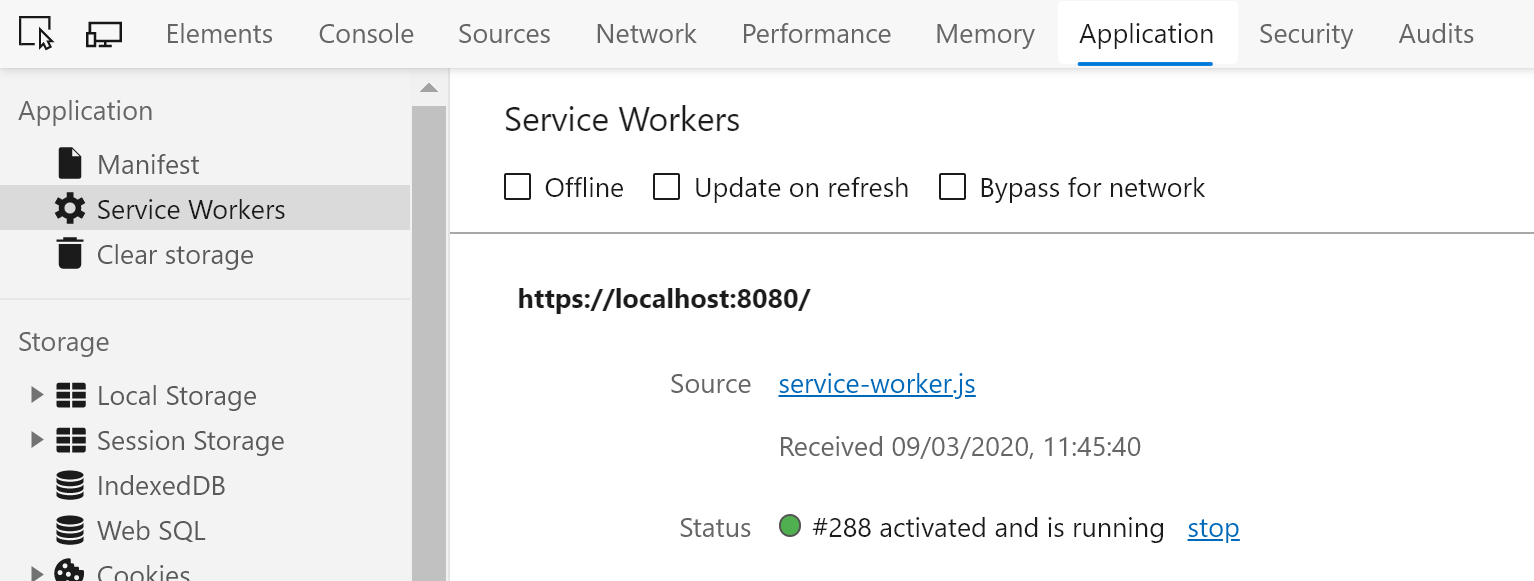
Laden Sie die Seite neu, und überprüfen Sie die Registerkarte Netzwerk. Service Worker oder Arbeitsspeichercache wird als Quelle für alle Ressourcen der Seite aufgeführt:
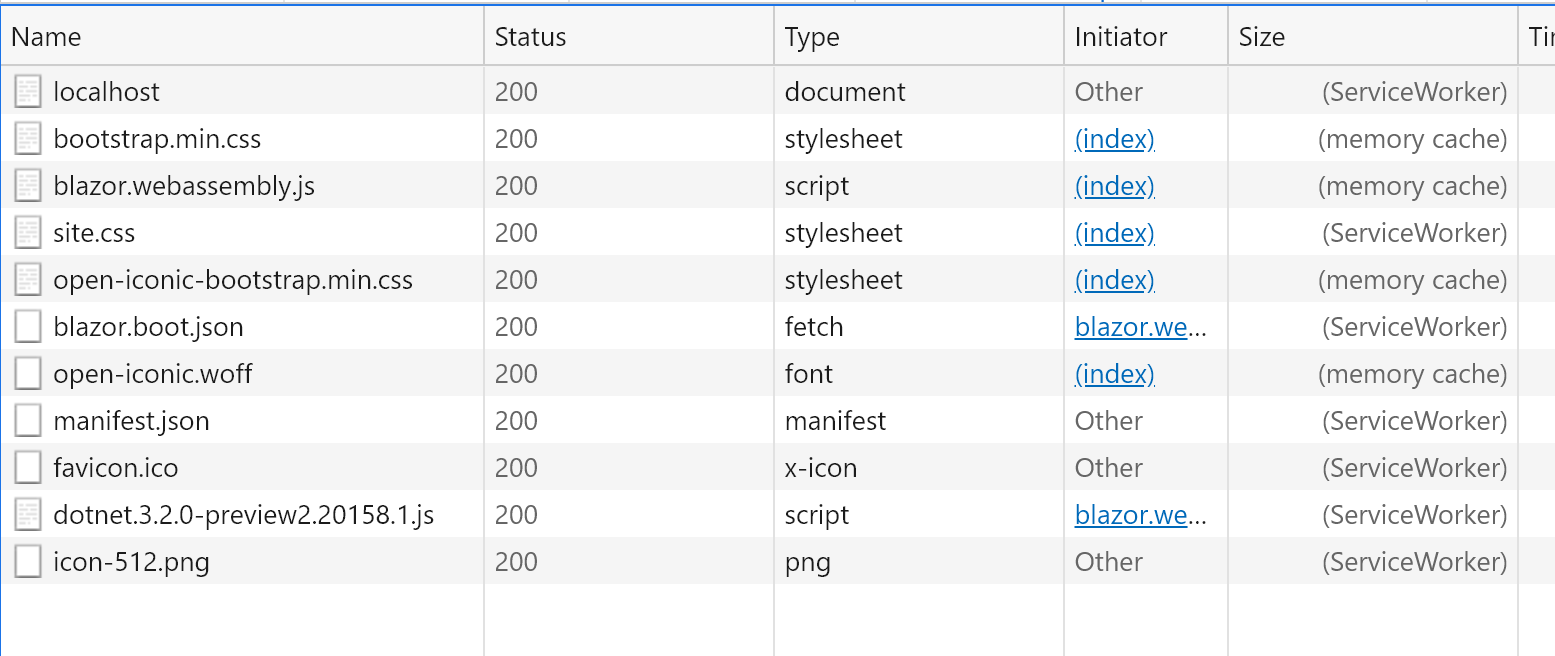
Führen Sie einen der folgenden Schritte aus, um zu überprüfen, ob der Browser Netzwerkzugriff zum Laden der App benötigt:
- Fahren Sie den Webserver herunter, und überprüfen Sie, wie die App normalerweise funktioniert, dazu gehört auch das Neuladen der Seite. Ebenso funktioniert die App weiterhin normal, wenn eine langsame Netzwerkverbindung vorliegt.
- Weisen Sie den Browser auf der Registerkarte Netzwerk dazu an, den Offlinemodus zu simulieren:
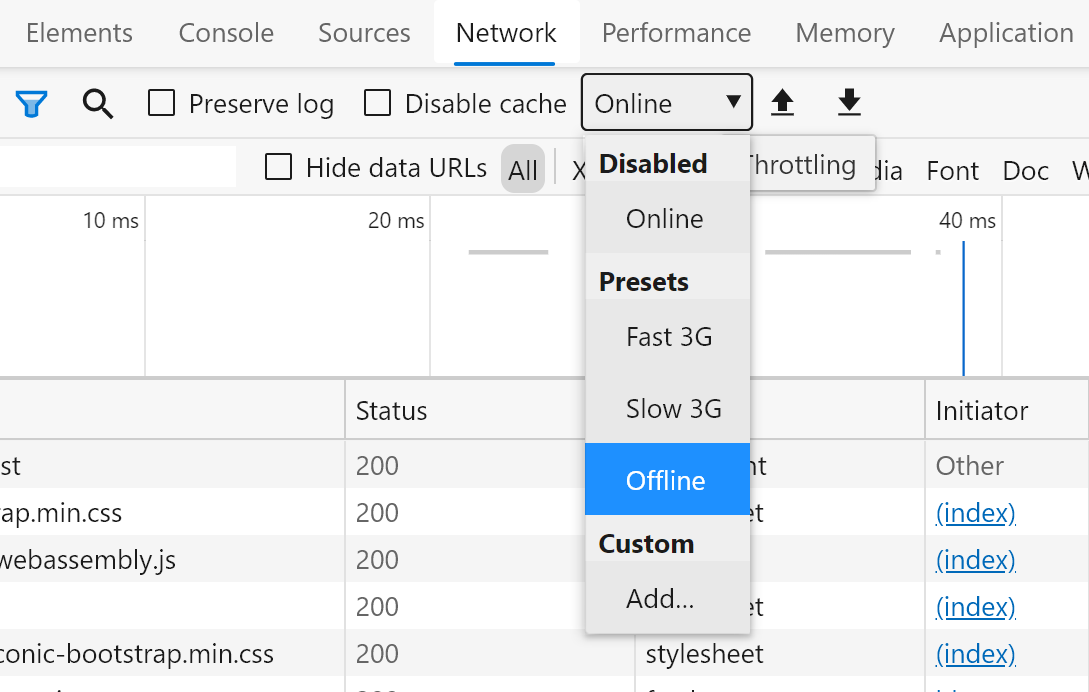
Die Offlineunterstützung mit einem Service Worker ist ein Webstandard, der nicht spezifisch für Blazor gilt. Weitere Informationen über Service Worker finden Sie unter MDN Web Docs: Service Worker API. Weitere Informationen über gängige Nutzungsmuster für Service Worker finden Sie unter Google Web: The Service Worker Lifecycle (Google Web: Service Worker-Lebenszyklus).
Die PWA-Vorlage von Blazor erzeugt zwei Service-Worker-Dateien:
wwwroot/service-worker.js, die während der Entwicklung verwendet wird.wwwroot/service-worker.published.js, die nach der Veröffentlichung der App verwendet wird.
Sie können den folgenden Ansatz verwenden, um die Logik zwischen den zwei Service Worker-Dateien freizugeben:
- Fügen Sie eine dritte JavaScript-Datei hinzu, die die gemeinsame Logik enthält.
- Verwenden Sie
self.importScripts, um die Logik in beide Service Worker-Dateien zu laden.
Cache-First-Abrufstrategie
Der integrierte Service Worker service-worker.published.js löst Anforderungen mit einer Cache-First-Strategie auf. Das bedeutet, dass der Service Worker bevorzugt, zwischengespeicherte Inhalte zurückzugeben, unabhängig davon, ob der Benutzer über Netzwerkzugriff verfügt oder ob neuere Inhalte auf dem Server verfügbar sind.
Die Cache-First-Strategie hat folgende Vorteile:
Die Zuverlässigkeit wird sichergestellt. Der Netzwerkzugriff ist kein boolescher Zustand. Ein Benutzer ist nicht einfach online oder offline:
- Das Gerät des Benutzers geht möglicherweise davon aus, dass es online ist, jedoch kann das Netzwerk so langsam sein, dass es unpraktisch ist, auf es zu warten.
- Das Netzwerk könnte ungültige Ergebnisse für bestimmte URLs zurückgeben, z. B. wenn ein Captive-WLAN-Portal vorliegt, das bestimmte Anforderungen derzeit blockiert oder umleitet.
Aus diesem Grund ist die
navigator.onLine-API des Browsers nicht zuverlässig, und Sie sollten nicht auf sie vertrauen.Die Richtigkeit wird sichergestellt. Beim Erstellen eines Caches für Offlineressourcen stellt der Service Worker mithilfe von Inhaltshashs sicher, dass er zu einem bestimmten Zeitpunkt eine vollständige und in sich konsistente Momentaufnahme der Ressourcen abgerufen hat. Dieser Cache wird dann als atomische Einheit verwendet. Es macht keinen Sinn, neue Ressourcen vom Netzwerk anzufordern, da nur die bereits zwischengespeicherten Versionen erforderlich sind. Alle anderen Strategien sind mit dem Risiko von Inkonsistenz und Inkompatibilität behaftet (wenn z. B. versucht wird, Versionen von .NET-Assemblys zu verwenden, die nicht gemeinsam kompiliert wurden).
Wenn Sie verhindern müssen, dass der Browser service-worker-assets.js aus seinem HTTP-Cache abruft – um beispielsweise temporäre Integritätsprüfungsfehler bei der Bereitstellung einer neuen Service Worker-Version zu beheben –, aktualisieren Sie die Service Worker-Registrierung in wwwroot/index.html, indem Sie updateViaCache auf „none“ festlegen:
<script>
navigator.serviceWorker.register('/service-worker.js', {updateViaCache: 'none'});
</script>
Hintergrundupdates
Sie können sich das Verhalten einer Offline-First-PWA wie das einer mobilen App vorstellen, die installiert werden kann. Die App wird unabhängig von der Netzwerkkonnektivität immer sofort gestartet, die installierte App-Logik stammt jedoch aus einer Zeitpunkt-Momentaufnahme, die möglicherweise nicht die neueste Version ist.
Mit der Blazor-PWA-Vorlage werden Apps erstellt, die immer automatisch versuchen, sich im Hintergrund zu aktualisieren, wenn sie vom Benutzer besucht werden und eine funktionsfähige Netzwerkverbindung besteht. Dies geschieht auf folgende Weise:
- Während der Kompilierung erzeugt das Projekt ein Service Worker Assets Manifest, das den Namen
service-worker-assets.jsträgt. Das Manifest führt alle statischen Ressourcen auf, die die App benötigt, um offline zu funktionieren, z. B. .NET-Assemblys, JavaScript-Dateien und CSS, einschließlich ihrer Inhaltshashs. Diese Ressourcenliste wird vom Service Worker geladen, damit er weiß, welche Ressourcen zwischengespeichert werden sollen. - Jedes Mal, wenn der Benutzer die App aufruft, fordert der Browser die Dateien
service-worker.jsundservice-worker-assets.jsim Hintergrund erneut an. Die Dateien werden Byte für Byte mit dem vorhandenen installierten Service Worker verglichen. Wenn der Server geänderte Inhalte für eine dieser Dateien zurückgibt, versucht der Service Worker, eine neue Version zu installieren. - Bei der Installation der neuen Version erstellt der Service Worker einen neuen separaten Cache für Offlineressourcen und füllt diesem mit den Ressourcen auf, die in der Datei
service-worker-assets.jsaufgeführt sind. Diese Logik ist in der FunktiononInstallinservice-worker.published.jsimplementiert. - Der Prozess wird erfolgreich abgeschlossen, wenn alle Ressourcen ohne Fehler geladen werden und alle Inhaltshashs übereinstimmen. Nach erfolgreicher Installation geht der neue Service Worker in den Zustand waiting for activation (Auf Aktivierung warten) über. Sobald der Benutzer die App schließt (keine Registerkarten oder Fenster der App verbleiben), wird der neue Service Worker aktiv und für nachfolgende Aufrufe der App verwendet. Der alte Service Worker und der zugehörige Cache werden gelöscht.
- Wenn der Prozess nicht erfolgreich abgeschlossen wird, wird die neue Service Worker-Instanz verworfen. Der Updateprozess wird dann beim nächsten Aufruf durch den Benutzer wieder versucht. Dann sollte der Client im Idealfall über eine bessere Netzwerkverbindung verfügen, um die Anforderungen zu erfüllen.
Sie können diesen Prozess anpassen, indem Sie die Service Worker-Logik bearbeiten. Keines der zuvor beschriebenen Verhalten gilt spezifisch für Blazor, es handelt sich dabei lediglich um die Standardfunktionsweise der PWA-Vorlagenoption. Weitere Informationen finden Sie unter MDN Web Docs: Service Worker API.
Auflösen von Anforderungen
Wie im Abschnitt Cache-First-Abrufstrategie beschrieben verwendet der Standard-Service Worker eine Cache-First-Strategie, d. h., er versucht zwischengespeicherte Inhalte bereitzustellen, wenn diese verfügbar sind. Wenn für eine bestimmte URL kein Inhalt zwischengespeichert ist, z. B., wenn Daten von einer Back-End-API angefordert werden, greif der Service Worker auf eine herkömmliche Netzwerkanforderung zurück. Die Netzwerkanforderung wird erfolgreich durchgeführt, wenn der Server erreichbar ist. Diese Logik ist in der onFetch-Funktion in der Datei service-worker.published.js implementiert.
Wenn die Razor-Komponenten der App Daten von Back-End-APIs anfordern müssen und Sie ein benutzerfreundliches Verfahren für fehlgeschlagene Anforderungen bei nicht verfügbarer Netzwerkverbindung anbieten möchten, können Sie die Logik innerhalb der App-Komponenten implementieren. Schließen Sie z. B. HttpClient-Anforderungen in try/catch ein.
Unterstützung von auf dem Server gerenderten Seiten
Beachten Sie, was geschieht, wenn der Benutzer zuerst eine URL (z. B. /counter) oder einen anderen Deep-Link in der App aufruft. In diesen Fällen sollen keine Inhalte zurückgegeben werden, die als /counter zwischengespeichert sind. Stattdessen muss der Browser als /index.html zwischengespeicherte Inhalte laden, um die Blazor WebAssembly-App zu starten. Diese anfänglichen Anforderungen werden als Navigationsanforderungen bezeichnet. Außerdem gibt es:
subresource-Anforderungen für Bilder, Stylesheets oder andere Dateien.fetch/XHR-Anforderungen für API-Daten.
Der Standard-Service-Worker enthält eine spezielle Logik für Navigationsanforderungen. Der Service Worker löst die Anforderungen auf, indem er den zwischengespeicherten Inhalt unabhängig von der angeforderten URL für /index.html zurückgibt. Diese Logik ist in der Funktion onFetch in service-worker.published.js implementiert.
Wenn die App über bestimmte URLs verfügt, die auf dem Server gerendertes HTML zurückgeben müssen, ohne /index.html aus dem Cache bereitzustellen, müssen Sie die Logik im Service Worker bearbeiten. Wenn alle URLs, die /Identity/ enthalten, als reguläre Onlineanforderungen an den Server behandelt werden müssen, bearbeiten Sie die onFetch-Logik von service-worker.published.js. Suchen Sie den folgenden Code:
const shouldServeIndexHtml = event.request.mode === 'navigate';
Ändern Sie den Code wie folgt:
const shouldServeIndexHtml = event.request.mode === 'navigate'
&& !event.request.url.includes('/Identity/');
Wenn Sie dies nicht tun, fängt der Service Worker unabhängig von der Netzwerkkonnektivität Anforderungen für diese URLs ab und löst sie mithilfe von /index.html auf.
Fügen Sie der Überprüfung weitere Endpunkte für externe Authentifizierungsanbieter hinzu. Im folgenden Beispiel wird der Überprüfung /signin-google für die Google-Authentifizierung hinzugefügt:
const shouldServeIndexHtml = event.request.mode === 'navigate'
&& !event.request.url.includes('/Identity/')
&& !event.request.url.includes('/signin-google');
Für die Development-Umgebung ist keine Aktion erforderlich. Dort werden Inhalte immer aus dem Netzwerk abgerufen.
Steuern der Zwischenspeicherung von Ressourcen
Wenn Ihr Projekt die MSBuild-Eigenschaft ServiceWorkerAssetsManifest definiert, erstellen die Buildtools von Blazor ein Service Worker-Assetmanifest mit dem angegebenen Namen. Die PWA-Standardvorlage erzeugt eine Projektdatei, die die folgende Eigenschaft enthält:
<ServiceWorkerAssetsManifest>service-worker-assets.js</ServiceWorkerAssetsManifest>
Die Datei wird in das Ausgabeverzeichnis wwwroot eingefügt, sodass sie vom Browser durch Anfordern von /service-worker-assets.js abgerufen werden kann. Um den Inhalt dieser Datei anzuzeigen, öffnen Sie /bin/Debug/{TARGET FRAMEWORK}/wwwroot/service-worker-assets.js in einem Text-Editor. Bearbeiten Sie die Datei jedoch nicht, da sie mit jedem Build neu generiert wird.
Die Manifestlisten:
- Alle von Blazor verwalteten Ressourcen, z. B. .NET-Assemblys und die .NET-WebAssembly-Runtimedateien, die für die Offlineausführung erforderlich sind
- Alle Ressourcen für die Veröffentlichung im
wwwroot-Verzeichnis, z. B. Bilder, Stylesheets und JavaScript-Dateien, einschließlich der statischen Webressourcen, die von externen Projekten und NuGet-Paketen bereitgestellt werden.
Sie können steuern, welche dieser Ressourcen vom Service Worker abgerufen und zwischengespeichert werden, indem Sie die Logik in onInstall in service-worker.published.js bearbeiten. Der Service Worker ruft Dateien ab und speichert sie im Zwischenspeicher, die mit typischen Web-Dateinamenerweiterungen wie .html, .css, .js und .wasm übereinstimmen, sowie Dateitypen, die spezifisch für Blazor WebAssembly sind, wie .pdb-Dateien (alle Versionen) und .dll-Dateien (ASP.NET Core in .NET 7 oder früher).
Definieren Sie zusätzliche ItemGroup-MSBuild-Einträge wie im folgenden Beispiel gezeigt, um zusätzliche Ressourcen einzufügen, die nicht im wwwroot-Verzeichnis der App vorhanden sind:
<ItemGroup>
<ServiceWorkerAssetsManifestItem Include="MyDirectory\AnotherFile.json"
RelativePath="MyDirectory\AnotherFile.json" AssetUrl="files/AnotherFile.json" />
</ItemGroup>
Die AssetUrl-Metadaten geben die zur Basis relative URL an, die der Browser beim Abrufen der zwischenzuspeichernden Ressource verwenden soll. Dieser Wert kann unabhängig vom ursprünglichen Quelldateinamen auf dem Datenträger sein.
Wichtig
Durch das Hinzufügen von ServiceWorkerAssetsManifestItem wird die Datei nicht im wwwroot-Verzeichnis der App veröffentlicht. Die Veröffentlichungsausgabe muss separat gesteuert werden. Das ServiceWorkerAssetsManifestItem bewirkt lediglich, dass im Service-Worker-Assetmanifest ein zusätzlicher Eintrag angezeigt wird.
Pushbenachrichtigungen
Eine Blazor WebAssembly-PWA kann wie jede andere PWA Pushbenachrichtigungen von einem Back-End-Server empfangen. Der Server kann jederzeit Pushbenachrichtigungen senden, auch wenn der Benutzer die App nicht aktiv verwendet. Beispielsweise können Pushbenachrichtigungen gesendet werden, wenn ein anderer Benutzer eine relevante Aktion ausführt.
Der Mechanismus zum Senden einer Pushbenachrichtigung ist vollständig unabhängig von der Blazor WebAssembly, da er vom Back-End-Server implementiert wird, und dieser kann eine beliebige Technologie verwenden. Wenn Sie Pushbenachrichtigungen von einem ASP.NET Core-Server senden möchten, sollten Sie ein ähnliches Verfahren wie beim Blazing Pizza-Workshop verwenden.
Der Mechanismus zum Empfangen und Anzeigen einer Pushbenachrichtigung auf dem Client hängt nicht von der Blazor WebAssembly ab, da er in der JavaScript-Datei vom Service Worker implementiert ist. Ein Beispiel finden Sie im Verfahren des Blazing Pizza-Workshops.
Einschränkungen für Offline-PWAs
Nicht alle Apps sollten die Offlineverwendung unterstützen. Mit der Offlineunterstützung wird die Komplexität deutlich erhöht und sie ist nicht immer für die erforderlichen Anwendungsfälle relevant.
Die Offlineunterstützung ist in der Regel nur in folgenden Situationen relevant:
- Wenn der primäre Datenspeicher für den Browser lokal ist. Der Ansatz eignet sich beispielsweise für Apps mit einer Benutzeroberfläche für ein IoT-Gerät, das Daten in
localStorageoder IndexedDB speichert. - Wenn die App einen beträchtlichen Aufwand tätigen muss, um die Daten der Back-End-API für die einzelnen Benutzer abzurufen und zwischenzuspeichern, damit sie die Daten offline durchsuchen können. Wenn die App die Bearbeitung unterstützen muss, muss ein System für die Nachverfolgung von Änderungen und die Synchronisierung von Daten mit dem Back-End erstellt werden.
- Wenn Sie sicherstellen möchten, dass die App unabhängig von den Netzwerkbedingungen sofort geladen wird. Implementieren Sie eine geeignete Benutzeroberfläche für Back-End-API-Anforderungen, um den Fortschritt von Anforderungen zu veranschaulichen und ein ordnungsgemäßes Verhalten zu implementieren, wenn Anforderungen aufgrund von Nichtverfügbarkeit des Netzwerks fehlschlagen.
Offlinefähige PWAs müssen zudem eine Reihe zusätzlicher Komplikationen bewältigen. Entwickler sollten sich in den folgenden Abschnitten mit den Nachteilen vertraut machen.
Offlineunterstützung nur bei Veröffentlichung
Während der Entwicklung möchten Sie Änderungen in der Regel sofort im Browser sehen, ohne einen Updateprozess im Hintergrund zu durchlaufen. Daher aktiviert die PWA-Vorlage von Blazor die Offlineunterstützung nur, wenn die App veröffentlicht wird.
Beim Entwickeln eine offlinefähigen App reicht es nicht aus, die App in der Development-Umgebung zu testen. Sie müssen die App im veröffentlichten Zustand testen, um zu verstehen, wie sie auf verschiedene Netzwerkbedingungen reagiert.
Abschluss des Updates, nachdem der Benutzer die App verlassen hat
Updates werden erst abgeschlossen, wenn der Benutzer die App auf allen Registerkarten verlassen hat. Nach der Bereitstellung eines Updates für die App, ruft der Browser die aktualisierten Service Worker-Dateien wie im Abschnitt Hintergrundupdates beschrieben ab, um den Updateprozess einzuleiten.
Viele Entwickler*innen wissen nicht, dass das Update erst dann wirksam wird, wenn die Benutzer*innen alle Registerkarten der Anwendung geschlossen haben. Es reicht nicht aus, die Registerkarte zu aktualisieren, auf der die App angezeigt wird, selbst wenn nur eine einzige Registerkarte vorhanden ist. Bis Ihre App vollständig geschlossen wurde, weist der neue Service Worker den Zustand waiting to activate (Auf Aktivierung warten) auf. Das gilt nicht nur für Blazor, sondern ist ein Standardverhalten von Webplattformen.
Dies bereitet häufig Entwicklern Probleme, die versuchen, Updates des Service Worker oder von offline zwischengespeicherten Ressourcen zu testen. Wenn Sie die Entwicklertools Ihres Browsers überprüfen, wird möglicherweise Folgendes angezeigt:
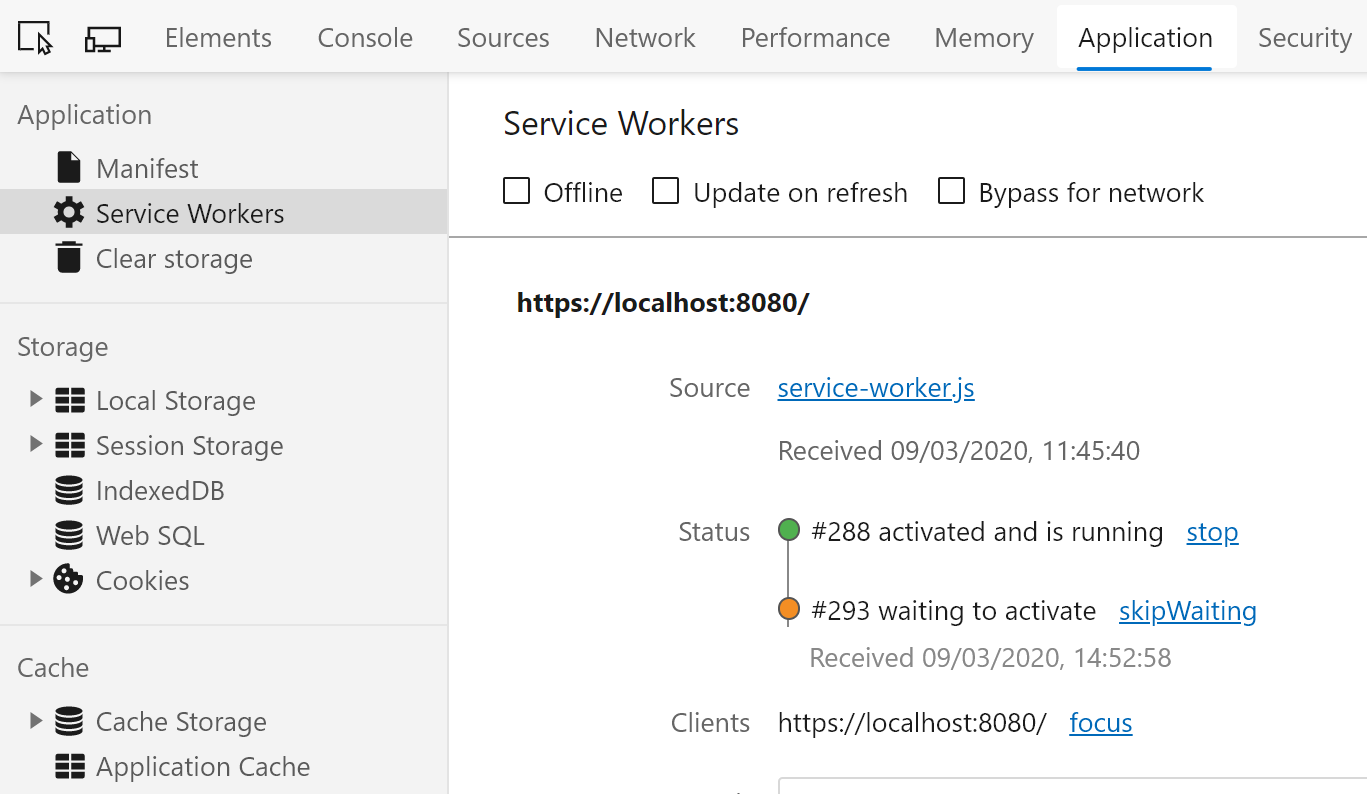
Solange die Liste der „Clients“, bei denen es sich um Registerkarten oder Fenster handelt, die Ihre App anzeigen, nicht leer ist, wartet der Worker weiter. Service Worker verfügen über diese Funktionsweise, um Konsistenz zu garantieren. Konsistenz bedeutet, dass alle Ressourcen aus demselben atomischen Cache abgerufen werden.
Wenn Sie Änderungen testen, können Sie einfach den im obigen Screenshot gezeigten Link „skipWaiting“ auswählen und dann die Seite neu laden. Sie können dies für alle Benutzer automatisieren, indem Sie den Service Worker so programmieren, dass bei einem Update die Wartephase übersprungen und der Service Worker sofort aktiviert wird. Wenn Sie die Wartephase überspringen, kann nicht garantiert werden, dass Ressourcen immer konsistent aus derselben Cache-Instanz abgerufen werden.
Benutzer können jede frühere Version der App ausführen.
Webentwickler erwarten gewohnheitsmäßig, dass Benutzer nur die zuletzt bereitgestellte Version ihrer Web-App ausführen, da dies im herkömmlichen Webverteilungsmodell üblich ist. Eine Offline-First-PWA ähnelt jedoch eher einer nativen mobilen App, bei der die Benutzer nicht unbedingt die neueste Version ausführen.
Wie im Abschnitt Hintergrundupdates beschrieben, verwendet jeder vorhandene Benutzer weiterhin eine vorherige Version, bis sie die App wieder aufrufen, nachdem Sie ein Update für Ihre App bereitgestellt haben, da das Update im Hintergrund durchgeführt und erst aktiviert wird, wenn der Benutzer die App geschlossen hat. Außerdem ist die vorherige verwendete Version nicht unbedingt die Version, die Sie zuletzt bereitgestellt haben. Je nachdem, wann der Benutzer zuletzt ein Update durchgeführt hat, kann es sich bei der vorherigen Version um eine beliebige historische Version handeln.
Dies kann ein Problem darstellen, wenn die Front-End- und Back-End-Teile der App eine Vereinbarung über das Schema für API-Anforderungen erfordern. Sie dürfen keine API-Schemaänderungen bereitstellen, die nicht abwärtskompatibel sind, solange Sie sich nicht vergewissert haben, dass alle Benutzer ein Upgrade durchgeführt haben. Alternativ müssen Sie die Verwendung nicht kompatibler, alter Versionen der App für Benutzer verhindern. Diese Anforderung gilt auch für native mobile Apps. Wenn Sie einen Breaking Change in Server-APIs bereitstellen, wird die Client-App für Benutzer beschädigt, die noch kein Update durchgeführt haben.
Stellen Sie nach Möglichkeit keine Breaking Changes für die Back-End-APIs bereit. Wenn sich dies nicht vermeiden lässt, sollten Sie mit Service Worker-Standard-APIs wie ServiceWorkerRegistration bestimmen, ob die App auf dem neuesten Stand ist. Wenn das nicht der Fall ist, sollten Sie die Verwendung verhindern.
Störungen bei auf dem Server gerenderten Seiten
Bearbeiten Sie die Logik in Ihrem Service Worker wie im Abschnitt Unterstützung von auf dem Server gerenderten Seiten beschrieben, wenn Sie das Verhalten vom Service Worker, /index.html-Inhalte für alle Navigationsanforderungen zurückzugeben, umgehen möchten.
Alle Inhalte der Asset-Manifeste von Service Workern werden zwischengespeichert
Die Datei service-worker-assets.js wird wie im Abschnitt Steuern der Zwischenspeicherung von Ressourcen beschrieben während des Buildvorgangs generiert und führt alle Ressourcen auf, die der Service Worker abrufen und zwischenspeichern soll.
Da diese Liste alles enthält, was nach wwwroot ausgegeben wird, einschließlich der Inhalte, die von externen Paketen und Projekten geliefert werden, müssen Sie darauf achten, dass Sie nicht zu viele Inhalte dort ablegen. Wenn das Verzeichnis wwwroot Millionen Bilder enthält, versucht der Service Worker, sie alle abzurufen und zwischenzuspeichern. Dabei wird eine übermäßige Bandbreite beansprucht, und der Vorgang wird wahrscheinlich nicht erfolgreich abgeschlossen.
Sie können beliebige Logik implementieren, um zu steuern, welche Teilmenge der Inhalte des Manifests abgerufen und zwischengespeichert werden, indem Sie die Funktion onInstall in service-worker.published.js bearbeiten.
Interaktion mit Authentifizierung
Die PWA-Vorlage kann in Verbindung mit der Authentifizierung verwendet werden. Eine offlinefähige PWA kann auch die Authentifizierung unterstützen, wenn der Benutzer über eine anfängliche Netzwerkkonnektivität verfügt.
Wenn ein Benutzer über keine Netzwerkkonnektivität verfügt, kann er sich nicht authentifizieren und keine Zugriffstoken abrufen. Der Versuch, die Anmeldeseite ohne Netzzugang aufzurufen, führt zu einer Nachricht „Netzwerkfehler“. Sie müssen einen Benutzeroberflächenflow entwerfen, den Benutzer für nützliche Aktionen offline ausführen können, ohne dass sie versuchen müssen, sich zu authentifizieren oder Zugriffstoken abzurufen. Alternativ können Sie die App so entwerfen, dass sie ordnungsgemäß fehlschlägt, wenn das Netzwerk nicht verfügbar ist. Wenn die App nicht für die Verarbeitung dieser Szenarios entwickelt werden kann, sollten Sie die Offlineunterstützung nicht aktivieren.
Folgendes trifft zu, wenn eine App, die für die Online- und Offlinenutzung vorgesehen ist, wieder online geschaltet wird:
- Die App muss möglicherweise ein neues Zugriffstoken bereitstellen.
- Die App muss erkennen, ob ein anderer Benutzer beim Dienst angemeldet ist, sodass sie Vorgänge auf das Konto eines Benutzers anwenden kann, die vorgenommen wurden, als die App offline war.
So erstellen Sie eine PWA-Offline-App, die mit der Authentifizierung interagiert:
- Ersetzen Sie die AccountClaimsPrincipalFactory<TAccount>-Klasse durch eine Zuordnungsinstanz, die den zuletzt angemeldeten Benutzer speichert und diesen gespeicherten Benutzer verwendet, wenn die App offline ist.
- Fügen Sie Vorgänge in die Warteschlange ein, während die App offline ist, und wenden Sie sie an, wenn die App wieder online ist.
- Löschen Sie bei der Abmeldung den gespeicherten Benutzer.
Die Beispiel-App CarChecker veranschaulicht die obigen Ansätze. Sehen Sie sich die folgenden Teile der App an:
OfflineAccountClaimsPrincipalFactory(Client/Data/OfflineAccountClaimsPrincipalFactory.cs)LocalVehiclesStore(Client/Data/LocalVehiclesStore.cs)LoginStatus-Komponente (Client/Shared/LoginStatus.razor)
